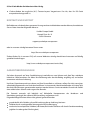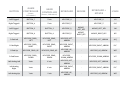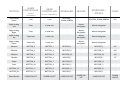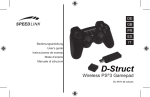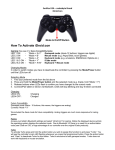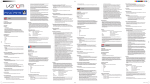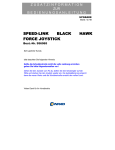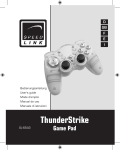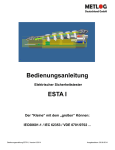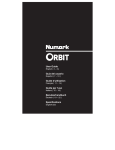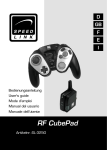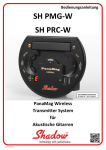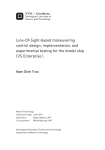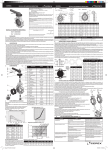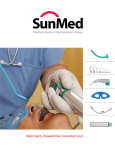Download idroid:con - CONRAD Produktinfo.
Transcript
idroid:con Bedienungsanleitung INHALTSVERZEICHNIS Zu Ihrer Sicherheit Einführung - Vielen Dank Spezifikationen Installation - Lieferumfang Nutzungshinweise Probleme und Lösungen Kontakt und Support Garantiebedingungen Entsorgung von Altgeräten & Batterien ZU IHRER SICHERHEIT Bitte lesen Sie diese Anleitung noch vor Inbetriebnahme des snakebyte idroid:con sorgfältig durch und berücksichtigen Sie alle enthaltenen Hinweise und Tipps. Für den Fall, dass Sie etwas nachschlagen müssen, bewahren Sie diese Anleitung am besten einfach auf. Wenn Sie nicht auf die snakebyte Garantie- und Gewährleistungen verzichten möchten, sollten Sie den snakebyte idroid:con auf keinen Fall zerlegen – es befinden sich weder inner- noch außerhalb des Gerätes durch den Nutzer reparierbare Komponenten. Unsachgemäße Handhabung führt in 100% aller Fälle zum Garantieverlust und oft zur Zerstörung des Geräts. Lassen Sie Reparaturen deshalb ausschließlich vom qualifizierten Kundendienst durchführen. Halten Sie den snakebyte idroid:con von Gefäßen mit Flüssigkeiten wie z.B. Blumenvasen, Flaschen, Badewannen, Schwimmbecken, Whirlpools etc. fern. Abgesehen von der potentiell auftretenden Lebensgefahr sind Defekte durch Flüssigkeitskontakt von jeglicher Garantieleistung ausgeschlossen. EINFÜHRUNG Vielen Dank! Herzlichen Glückwunsch zum Kauf des snakebyte idroid:con. Wir wissen Ihr Vertrauen in unsere Produkte zu schätzen. Dieser Controller wurde mit besonderer Sorgfalt von qualifizierten Fachkräften und unter ständiger Qualitätskontrolle hergestellt. Wir wünschen Ihnen viel Spaß mit diesem nützlichen Produkt. Anhand dieser Anleitung sind Nutzung und Inbetriebnahme des idroid:con eigentlich kinderleicht. Sollten sich dennoch über den Inhalt dieser Anleitung hinausgehende Fragen zu Installation und Nutzung des Gerätes ergeben, wenden Sie sich bitte an Ihren Fachhändler oder unseren freundlichen Kundensupport unter [email protected]. SPEZIFIKATIONEN Kabelloser Game Controller mit Bluetooth® Technologie für Smartphones und Tablets mit Android Betriebssystem ab Version 3.2, wie z.B. Samsung Galaxy S3, Galaxy Tab 10.1, Motorola XOOM oder Asus Transformer Prime (iOS im iCade-Modus) Fünf Betriebsmodi für maximale Spiele-Kompatibilität Zwei analoge Thumbsticks, analoge Trigger sowie digitales Steuerkreuz und Tasten Integrierter Lithium-Ionen-Akku, per USB aufladbar (Kabel mit zwei Metern Länge im Lieferumfang enthalten) Programmierbares Turbofeuer für alle Tasten (nur im Controller-Modus) Änderungen technischer Daten sind vorbehalten. INSTALLATION Lieferumfang In der Verpackung des snakebyte idroid:con sollten Sie folgendes vorfinden: 1x idroid:con Controller 1x USB-Ladekabel 1x Kurz-Bedienungsanleitung Falls irgendwelche Teile fehlen oder äußerlich offensichtlich beschädigt sind, kontaktieren Sie bitte umgehend Ihren Händler. Die verschiedenen Betriebsmodi des idroid:con Controllers Der idroid:con bietet fünf grundsätzlich verschiedene Betriebsmodi, sowie eine zusätzliche Variation des Gamepad-Modus. Eine detaillierte Auflistung der Funktionen aller Tasten in den jeweiligen Modi finden Sie als Anhang dieser Anleitung. Game-Controller-Modus (1) HID (Human Interface Device) Gamepad mit 12 digitalen Aktionstasten, zwei Analogsticks sowie digitalem Steuerkreuz. In diesem Modus funktionieren die unteren Schultertasten (Trigger) digital. Das Funktionsschema entspricht prinzipiell der Sony PlayStation. Der Game-Controller-Modus unterstützt Turbo-Feuer. Weitere Informationen entnehmen Sie bitte dem Abschnitt „Nutzung der Turbo-Funktionen des Controllers“. Einmaliges Drücken der On/Off-Taste tauscht die Funktionen des Steuerkreuzes und des linken Analogsticks. Game-Controller-Modus (2) HID Gamepad mit 10 digitalen Aktionstasten, zwei Analogsticks, zwei analogen Triggern sowie digitalem Steuerkreuz. In diesem Modus funktionieren die unteren Schultertasten (Trigger) analog. Das Funktionsschema entspricht prinzipiell der Xbox 360. Der Game-Controller-Modus unterstützt Turbo-Feuer. Weitere Informationen entnehmen Sie bitte dem Abschnitt „Nutzung der Turbo-Funktionen des Controllers“. Einmaliges Drücken der On/OffTaste tauscht die Funktionen des Steuerkreuzes und des linken Analogsticks. Keyboard-Modus Die Emulation eines HID Keyboards erlaubt die Zuweisung von Spiel-Funktionen zu Tasten des idroid:con, auch „Button Mapping“ genannt. Dieser Modus ist hilfreich für Spiele ohne native idroid:con-Unterstützung. In diesem Modus bieten Steuerkreuz und linker Analogstick identische Funktionalität, der Analogstick arbeitet rein digital. Maus-Modus Die Emulation einer herkömmlichen Maus erlaubt die Steuerung touch-screen-kontrollierter Android-Applikationen und von Spielen, die kein Multi-Touch erfordern. Steuern Sie den Mauszeiger mit dem rechten Analogstick, die beiden oberen Schultertasten des idroid:con simulieren die linke und rechte Maustaste. Keyboard- und Maus-Modus Es handelt sich um eine Kombination der beiden zuvor genannten Modi. iCade-Modus (für Apple iOS) iCade ist eine etablierte und standardisierte Keyboard-Emulation, die bereits von vielen iOSSpielen unterstützt wird. Wie auch der idroid:con-eigene Keyboard-Modus bietet iCade lediglich digitale Funktionsweise. Listen kompatibler Spiele sind online verfügbar und leicht zu finden, Android-Portierungen von iOS-Anwendungen bieten teilweise sogar iCade-Unterstützung (z.B. diverse MAME Emulatoren). Verbindung des idroid:con mit Ihrem Android Tablet/Smartphone Die Aktionstasten des idroid:con sind mit Symbolen markiert, die die jeweiligen Betriebs-Modi repräsentieren. Drücken und halten Sie (für ca. drei Sekunden) gleichzeitig die Taste des gewünschten Modus und die On/Off-Taste, bis die entsprechende Modus-LED an der Oberseite des idroid:con schnell blinkt. Aktivieren Sie nun im Einstellungsmenü Ihres Tablets oder Telefons die Bluetooth-Schnittstelle und suchen nach Bluetooth-Geräten. Wählen Sie „idroid:con“, um Ihr Gerät mit dem Controller zu verbinden. In Ausnahmefällen zeigt Ihr Tablet/Telefon anstatt des Namens lediglich die Netzwerk-Adresse Ihres Controllers an, dies beeinträchtigt jedoch in keinster Weise die Funktion. Nach einiger Zeit sollte der angezeigte Name automatisch zu „idroid:con“ wechseln. Beachten Sie das stilisierte Symbol vor „idroid:con“, da es den gewählten Modus des Controllers anzeigt (Joystick = Game Controller etc.). Sobald die LED des Controllers konstant leuchtet, ist die Verbindung hergestellt. Der idroid:con unterstützt „Secure Simple Pairing“, daher ist die Eingabe eines Autorisierungscodes nicht notwendig, wie Sie es unter Umständen von anderen Bluetooth-Geräten kennen. ACHTUNG: Wenn Sie Ihren idroid:con mit einem Tablet, Smartphone oder PC verbinden, können Sie sowohl Gerät, als auch Controller bedenkenlos ausschalten und bei Bedarf wieder aktivieren, ohne eine erneute Synchronisierung durchführen zu müssen. Der Controller wird in diesem Falle im zuvor aktiven Modus gestartet. Sollten Sie den idroid:con jedoch in der Zwischenzeit mit einem anderen Gerät verbunden haben, so ist eine erneute Synchronisation mit dem zuvor genutzten Tablet/Smartphone notwendig. Ein Wechsel des Betriebsmodus erfordert ebenfalls eine neue, vollständige Synchronisation. Trennen Sie dazu die „Verbindung“ mit dem idroid:con im Bluetooth-Menü Ihres Gerätes und verbinden ihn im gewünschten Modus erneut. Ein Wechsel des Betriebsmodus ist bei einem bereits verbundenen Controller also nicht möglich, sondern erfordert immer eine neue Synchronisation im gewünschten Modus. Übersicht der Betriebsmodi und der LED Modus Tastenkombinationen LED System Game Controller 1 On/Off + X 1 Android / PC Game Controller 2 On/Off + X + Y 1+2 Android / PC Maus On/Off + B 2 Android / PC Keyboard On/Off + A 3 Android / PC iCade On/Off + Y 1+3 iOS Keyboard + Maus On/Off + A + B 2+3 Android / PC NUTZUNGSHINWEISE Nutzung der Turbo-Funktionen des Controllers Der Controller verfügt über die praktische Funktion, jeder Aktionstaste unabhängig voneinander eine Turbo-Funktion zuweisen zu können. Das heißt, ist die Turbo-Funktion für eine Taste aktiviert, reicht es, die entsprechende Taste gedrückt zu halten, damit der Controller mehrere Tastendrücke pro Sekunde simuliert, ohne dass die Taste mehrfach gedrückt werden muss. Diese Funktion ist insbesondere bei Action-Spielen aller Art von Nutzen, die kein Dauerfeuer bieten. Aktivierung und Deaktivierung der Turbo-Funktion des Controllers Um die Turbo-Funktion zu aktivieren, gehen Sie wie folgt vor: Drücken und halten Sie die Taste, welcher Sie eine Turbo-Funktion zuweisen wollen (z. B. X). Drücken Sie die Turbo-Taste. Sie erkennen die aktive Turbo-Funktion am Blinken der Front-LED, während Sie die programmierte Aktionstaste drücken. Um die Turbo-Funktion zu deaktivieren, gehen Sie wie folgt vor: Halten Sie die Aktionstaste gedrückt, der Sie zuvor Turbo zugewiesen haben. Drücken Sie nun die Turbo-Taste. Sie erkennen, dass die Turbo-Funktion deaktiviert ist, wenn die rote Front-LED nicht mehr leuchtet, sobald Sie die Aktionstaste betätigen. Laden des idroid:con Controllers Der idroid:con zeigt einen niedrigen Ladestand des Akkus an, indem die jeweilige Modus-LED langsam blinkt. Schließen Sie den Controller daraufhin mit dem im Lieferumfang enthaltenen USB-Kabel an einen herkömmlichen, aktiven USB-Port (PC, Ladegerät Ihres Tablets/Telefons etc.) an. Während des Ladens leuchtet LED 4, sobald der Akku vollständig geladen ist, ist LED 4 inaktiv. Der idroid:con schaltet sich automatisch ab, sobald der Ladestand des Akkus für regulären Betrieb zu niedrig ist. Diese automatische Abschaltung ist nicht mit dem „Schlafmodus“ zu verwechseln. Im nicht synchronisierten Zustand schaltet sich der Controller automatisch ab, falls er innerhalb von drei Minuten nicht genutzt wird, im synchronisierten Zustand nach einer Inaktivität von zehn Minuten, um den Akku zu schonen. PROBLEME UND LÖSUNGEN Sollten Probleme bei der Nutzung des snakebyte idroid:con auftauchen, lesen Sie bitte erst den folgenden Abschnitt über potentielle Fehlerquellen aufmerksam durch, bevor Sie den Kundendienst oder Ihren Händler kontaktieren. 1. Mein idroid:con funktioniert nicht mit [Beliebiges Spiel]. Android ist per Definition eine offene Plattform. Entwickler sind nicht an Standards gebunden, sondern in der Wahl der Steuerung ihrer Spiele völlig frei, ähnlich wie es auch beim PC der Fall ist. Daher unterstützt nicht jedes Spiel physische Eingabegeräte und selbst die Spiele, die es tun, können andere Standards als den idroid:con nutzen, was oft auch daran zu erkennen ist, dass Funktionen/Aktionstasten des idroid:con teilweise unterstützt werden, aber nicht vollständig. Viele Spiele mit Unterstützung physischer Eingabegeräte erfordern ein sogenanntes „Button Mapping“. Das bedeutet, dass den Spielfunktionen eine Aktionstaste des idroid:con zugewiesen werden muss. Suchen Sie diese Optionen im Einstellungsmenü des jeweiligen Spiels. Eine Liste kompatibler Spiele finden Sie auf der idroid:con Produktseite unter www.snakebyte-europe.com , bitte prüfen Sie ebenfalls die Produktinformationen des Spiels auf Kompatibilität mit Eingabegeräten. Sunflex Europe kooperiert mit Spiele-Entwicklern, um den idroid:con Controller in bereits existierenden und zukünftigen Spielen als Eingabegerät zu implementieren. 2. Mein idroid:con wird nicht erkannt und funktioniert gar nicht, obwohl er aktiv und synchronisiert ist. Haben Sie vielleicht ohne Entkoppelung und erneute Synchronisation versucht, den Betriebsmodus des idroid:con zu wechseln? Wie im Abschnitt „Verbindung mit Ihrem Tablet/ Smartphone“ beschrieben wird, ist ein Wechsel des Modus nur möglich, wenn der Controller vollständig entkoppelt und im anderen Modus neu synchronisiert wird. Dieser Umstand ist der Bluetooth-Technologie geschuldet und leider unumgänglich. 3. Mein idroid:con verhält sich merkwürdig und/oder fehlerhaft. Haben Sie unter Umständen einer oder mehreren Aktionstasten die Turbo-Funktion zugewiesen? Entnehmen Sie dem Abschnitt „Nutzung der Turbo-Funktionen des Controllers“ Informationen, wie dies zu erkennen und der Turbo-Modus zu deaktivieren ist. Haben Sie alternativ im Controller-Modus die Funktionen des linken Thumbsticks und des Steuerkreuzes getauscht? Dies ist an der konstant leuchtenden Front-LED zu erkennen. Drücken Sie erneut die On/Off-Taste und die LED sollte inaktiv sein. Haben Sie alle Spielfunktionen den gewünschten Tasten des Controllers zugewiesen? Befinden Sie sich in Reichweite Ihres Tablets/Smartphones? Die Reichweite des idroid:con wird von externen Faktoren beeinflusst, beträgt aber maximal zehn Meter. Versuchen Sie, die Distanz zu verringern. Nutzen Sie den idroid:con in einer Umgebung mit bereits hoher Funkstrahlung im 2,4 GHz-Band (andere Bluetooth-Geräte, WLAN-Router etc.)? Verringern Sie die Distanz zwischen Gerät und Controller oder schalten Sie zwecks Ausschluss dieser potentiellen Fehlerquelle andere Geräte (kurzfristig) ab. Unterstützt Ihr Tablet (Smartphone / Notebook etc.) den Bluetooth-Standard 3.0? Ein Mangel an Bandbreite und zu hohe Latenz kann sich negativ auf die Funktion des idroid:con auswirken, indem Sie z.B. nicht mehrere Tasten gleichzeitig drücken können oder die entsprechende Funktion im Spiel merklich zu spät ausgeführt wird. 4. Mein Gerät zeigt keine Tastatur an, sobald der idroid:con verbunden ist. Im iCade- oder Keyboard-Modus wird der idroid:con vom Betriebssystem als Keyboard erkannt. Sobald ein externes Keyboard angeschlossen ist, wird jedoch keine Bildschirm-Tastatur eingeblendet. Schalten Sie den idroid:con ab, falls Sie die Bildschirm-Tastatur benötigen. 5. Der iCade-Modus funktioniert nicht richtig. iCade erfordert das englische (U.S.) Tastatur-Layout. Vergewissern Sie sich, dass Ihr iOS-Gerät entsprechend eingestellt ist. KONTAKT UND SUPPORT Bei Problemen, die durch oben genannte Lösungsansätze nicht behoben werden können, kontaktieren Sie uns bitte unter der folgenden Adresse: Sunflex Europe GmbH Konrad-Zuse-Str. 13 58239 Schwerte [email protected] oder in unserem ständig betreuten Forum unter: http://forum.snakebyte-europe.com Zudem finden Sie in unseren FAQ auf unserer Webseite ständig aktualisierte Antworten auf häufig gestellte Kundenfragen: http://www.snakebyte-europe.com/service/faq/ GARANTIEBEDINGUNGEN Sie haben Anspruch auf eine Gewährleistung innerhalb von zwei Jahren nach Kauf des snakebyte idroid:con. Bitte bewahren Sie daher Ihre Rechnung oder den Kaufbeleg sorgfältig auf, am besten zusammen mit dieser Anleitung. Um Ihren Garantieanspruch zu wahren und Ihre Gesundheit zu schützen, sollten Sie nicht versuchen, selbständig Reparaturen am Gerät durchzuführen. Im Inneren des idroid:con befinden sich keine Teile, die durch den Benutzer gewartet oder repariert werden können. Somit vermeiden Sie auch die Gefahr eines elektrischen Schocks oder sogar eines Brandes. Die Garantie erstreckt sich lediglich auf fehlerhafte Komponenten des idroid:con und Verarbeitungsmängel, die während der Herstellung aufgetreten sind. Folgende Mängel können daher nicht geltend gemacht werden: grundsätzlich alle Schäden, die auf Missachtung dieser Anleitung basieren Defekte durch unsachgemäße Nutzung oder falsche Reinigung mechanische und optische Schäden (z.B. Kratzer, Brüche des Gehäuses z.B. durch Gewaltanwendung jeglicher Art oder grobe Fahrlässigkeit) Schäden aufgrund höherer Gewalt Defekte hervorgerufen durch angeschlossene Komponenten, die sich nicht im Lieferumfang des idroid:con befinden ENTSORGUNG VON ALTGERÄTEN & BATTERIEN Bitte entsorgen Sie defekte Altgeräte nicht über den Hausmüll, sondern führen Sie sie einer Recyclinganlage zu, die die umweltgerechte Verwertung der enthaltenen Materialien gemäß EU-Richtlinie 2002/96/EG des europäischen Parlaments garantiert. Ferner sind wir als Hersteller gemäß Batterieverordnung gesetzlich verpflichtet, Sie als Verbraucher auf folgendes hinzuweisen: Sie sind gesetzlich verpflichtet, im Lieferumfang enthaltene Batterien und Akkus zurückzugeben. Sie können diese nach Gebrauch bei Sunflex Europe, in einer kommunalen Sammelstelle oder auch im Handel zurückgeben. Schadstoffhaltige Batterien sind mit einem Zeichen, bestehend aus einer durchgestrichenen Mülltonne und dem chemischen Symbol (Cd, Hg, oder Pb) des für die Einstufung als schadstoffhaltig ausschlaggebenden Schwermetalls versehen. Schützen und erhalten Sie die Umwelt, entsorgen Sie verbrauchte Batterien nicht mit Ihrem Hausmüll. snakebyte is a registered trademark of Sunflex Europe GmbH. The Bluetooth® word mark and logos are registered trademarks owned by Bluetooth SIG, Inc. and any use of such marks by Sunflex Europe is under license. Motorola and XOOM are trademarks or registered trademarks of Motorola Trademark Holdings, LLC. Android is a trademark of Google Inc. Samsung and Galaxy Tab are trademarks of Samsung Electronics Co., Ltd. and/or its related entities. Asus and Transformer Prime are trademarks or registered trademarks of Asustek Computer Incorporation. iOS is a trademark of Cisco Systems and licensed by Apple Inc.. iCade is a registered trademark of ThinkGeek, Inc. PlayStation is a registered trademark of Sony Computer Entertainment Inc. Xbox is a registered trademark of Microsoft Corporation. iPod, iPhone and iPad are trademarks of Apple Inc., registered in the U.S. And other countries. All trademarks belong to their respective owners. Game Controller (4 axes, 12 buttons) Game Controller Keyboard Mouse iCade (5 axes, 10 buttons) Keyboard + Mouse Left Trigger2 BUTTON_7 Z axis KEYCODE_X - KEYCODE_X L/V Right Trigger2 BUTTON_8 Z axis KEYCODE_Z - KEYCODE_Z O/G MOUSE_LEFT_KEY I/M BUTTON Left Trigger1 BUTTON_5 BUTTON_5 KEYCODE_Q MOUSE_ LEFT_KEY Right Trigger1 BUTTON_6 BUTTON_6 KEYCODE_P MOUSE_ RIGHT_KEY MOUSE_RIGHT_KEY K/P D-Pad Left KEYCODE_DPAD_ LEFT KEYCODE_DPAD_ LEFT KEYCODE_LEFT_ ARROW - KEYCODE_LEFT_ARROW A/Q D-Pad Right KEYCODE_DPAD_ RIGHT KEYCODE_DPAD_ RIGHT KEYCODE_RIGHT_ ARROW - KEYCODE_RIGHT_ARROW D/C D-Pad Up KEYCODE_DPAD_UP KEYCODE_DPAD_UP KEYCODE_UP_ ARROW - KEYCODE_UP_ARROW W/E D-Pad Down KEYCODE_DPAD_ DOWN KEYCODE_DPAD_ DOWN KEYCODE_ DOWN_ARROW - KEYCODE_DOWN_ARROW X/Z Left Analog Left X axis X axis KEYCODE_LEFT_ ARROW - KEYCODE_LEFT_ARROW A/Q Left Analog Right X axis X axis KEYCODE_RIGHT_ ARROW - KEYCODE_RIGHT_ARROW D/C Left Analog Up Y axis Y axis KEYCODE_UP_ ARROW - KEYCODE_UP_ARROW W/E Game Controller Game Controller Keyboard Mouse Keyboard + Mouse iCade Y axis KEYCODE_ DOWN_ARROW - KEYCODE_DOWN_ARROW X/Z Z axis X rotor axis - Mouse Navigation Mouse Navigation - Right Analog Right Z axis X rotor axis - Mouse Navigation Mouse Navigation - Right Analog Up Z rotor axis Y rotor axis - Mouse Navigation Mouse Navigation - Right Analog Down Z rotor axis Y rotor axis - Mouse Navigation Mouse Navigation - A Button BUTTON_2 BUTTON_1 KEYCODE_J - KEYCODE_J U/F H/R BUTTON (4 axes, 12 buttons) (5 axes, 10 buttons) Left Analog Down Y axis Right Analog Left B Button BUTTON_3 BUTTON_2 KEYCODE_K - KEYCODE_K X Button BUTTON_1 BUTTON_3 KEYCODE_M - KEYCODE_M J/N Y Button BUTTON_4 BUTTON_4 KEYCODE_I - KEYCODE_I Y/T Select BUTTON_9 BUTTON_7 KEYCODE_R - KEYCODE_R - Start BUTTON_10 BUTTON_8 KEYCODE_Y - KEYCODE_Y - BUTTON_L3 BUTTON_11 BUTTON_9 KEYCODE_O - KEYCODE_O - BUTTON_R3 BUTTON_12 BUTTON_10 KEYCODE_L - KEYCODE_L - POWER ON/OFF POWER ON/ OFF POWER ON/OFF POWER ON/OFF Power Button POWER ON/OFF POWER ON/OFF